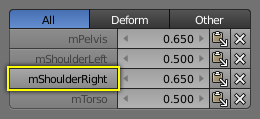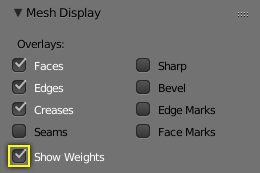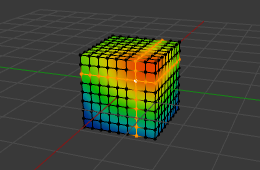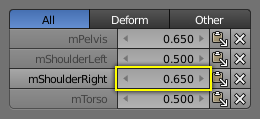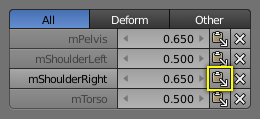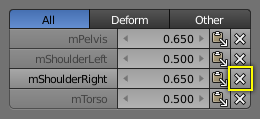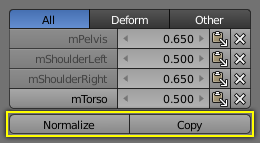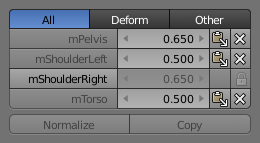Вагомості Вершин – Vertex Weights¶
Орієнтир – Reference
| Режим – Mode: | Режими Редагування та Малювання Вагомостей – Edit and Weight Paint Modes |
|---|---|
| Панель – Panel: | «регіон Боковини > Вагомості Вершин» – |
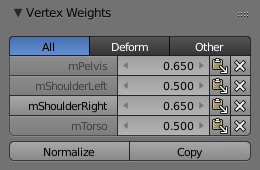
Панель «Вагомості Вершин» – Vertex Weights.
Як згадувалося раніше, у Vertex Groups кожен запис у Групі Вершин також містить значення вагомості у діапазоні (0.0 до 1.0). Blender надає панель Vertex Weights, звідки ви можете отримувати (та редагувати) інформацію про ці значення вагомостей кожної Вершини сіті. Тобто: в які Групи Вершин конкретна вершина призначена з яким значенням вагомості.
Панель Vertex Weights може бути знайдена у правому регіоні Боковини – Sidebar 3D Огляду – 3D View. Вона доступна у Режимі Редагування – Edit Mode та Режимі Малювання Вагомостей – Weight Paint Mode (коли маскування вибором вершин Vertex Selection також увімкнене).
Категорії Груп Вершин – Vertex Group Categories¶
Фактично ми не маємо якихось суворих категорій Груп Вершин у Blender’і. Технічно вони поводяться однаково. Проте, ми можемо ідентифікувати дві неявні категорії Груп Вершин:
Групи Деформ – Deform Groups¶
Ці Групи Вершин інколи також називають «Групи Вагомостей» – Weight Groups або «Розкладки Вагомостей» – Weight Maps. Вони використовуються для визначення таблиць вагомостей кісток Арматур. Усі Групи Деформ Об’єкта суворо пов’язані одна з одною через їх значення вагомостей.
Строго кажучи, сума всіх вагомостей деформ для кожної вершини сіті повинна бути точно 1.0. У Blender’і це обмеження трохи послаблене (дивіться нижче). Тим не менш, Групи Деформ повинні завжди розглядатися, як пов’язані одна з одною. Звідси, ми надали фільтр, що дозволяє обмежувати панель Вагомостей Вершин лише показом кісток Деформ Об’єкта.
Інші Групи – Other Groups¶
Всі інші використання Груп Вершин зведені у категорію «Інше» – Other. Ці групи вершин можуть бути знайдені у межах Ключів форм, Модифікаторів тощо. Там дійсно немає хорошого імені для цієї категорії, тому ми тримаємо його простим та назвали її Other.
Таблиця Вагомостей – Weight Table¶
Таблиця Вагомостей показує усі вагомості, асоційовані з активною вершиною – active vertex. Зауважте, що вершина не обов’язково повинна бути, асоційована з якимись групами вершин. У такому випадку панель Vertex Weights не показується.
Порада
Активна Вершина
Це найостанніша вибрана вершина. Ця вершина завжди підсвічується так, щоб ви могли бачити її легко на сіті. Якщо активна Вершина не має вагомостей або там нема жодної активної вершини вибраної на даний момент, то Панель Vertex Weights зникає.
Кожен ряд у таблиці Вагомостей містить чотири активні елементи:
Задання Активної Групи – Set the Active Group¶
Як тільки ви вибрали якесь з Імен Груп Вершин у таблиці Вагомостей, відповідна Група Вершин стає новою Активною групою.
Показ Вагомостей у Режимі Редагування – Display Weights in Edit Mode¶
Коли ви знаходитеся у режимі редагування, ви можете робити Вагомості активної Групи видимими на сіті:
Відшукайте панель «Показ Сіті» – Mesh Display у регіоні Боковини – Sidebar. І там увімкніть опцію «Показ Вагомостей» – Show Weights. Тепер ви можете бачити вагомості активної Групи Вершин показуваними на поверхні сіті.
Редагування Вагомостей у Режимі Редагування – Edit Weights in Edit Mode¶
Тепер дуже легко працювати з Групами Вершин у Режимі Редагування. Усі опції редагування сіті доступні і ви маєте прямий візуальний контроль над тим, як ваші Вагомості змінюються, коли ви редагуєте значення вагомостей.
Змінення Вагомості – Change a Weight¶
Ви можете уводити нове значення вагомості вручну (клацнувши на число та редагуючи значення) або ви можете змінювати вагомість шляхом LMB та утримуючи натисненою цю кнопку миші тягнути управо або вліво для збільшення/зменшення значення вагомості. Ви можете також використовувати стрілки управо/вліво, що показуються навколо значення вагомості, для зміни вагомості кроками.
Вставляння – Pasting¶
LMB на іконці Вставлення дозволяє вам пересилати одиничну вагомість активної Вершини на всі вибрані вершини. Але, зауважте, що вагомості вставляються лише на вершини, які вже мають значення вагомості у задіяній Групі Вершин.
Видалення – Deleting¶
LMB на іконці Видалення буде негайно вилучати вагомість з активної вершини. Звідси, весь ряд зникає, коли ви клацаєте на іконці видалення.
Засоби – Tools¶
- Нормалізування – Normalize
- Нормалізує вагомості активної Вершини. Тобто усі вагомості активної вершини перераховуються так, щоб їх відносна вагомість підтримується і сума вагомостей дорівнює 1.0.
- Копіювання – Copy
- Копіює усі вагомості, визначені для активної Вершини, на всі вибрані вершини. Звідси, всі попередньо визначені вагомості перезаписуються.
Порада
Дотримується устава фільтра
Зауважте, що обидва ці засоби працюють лише на Групах Вершин, що поточно показуються у Таблиці Вагомостей. Тому, якщо, наприклад, лише показуються Deform weights, то Normalize та Copy впливають лише на кістки Деформ.
Блокування – Locking¶
Всякий раз, коли Група Вагомостей блокується, засоби змінювання усіх даних вимикаються:
- Нормалізування Вагомостей вершин.
- Копіювання вагомостей Вершин.
- Змінення Вагомостей активних вершин.
- Вставлення на вибрані вершини.
Порада
Дотримується устава фільтра
Якщо ви маєте, наприклад, блоковані усі групи вагомостей деформ та всі інші групи вершин блоковано, то ви можете безпечно вибрати Deform з ряду Фільтра та використовувати усі доступні засоби з таблиці Вагомостей.